DivX
- 2. DivX Converter +
- 3. DivX Videos konvertieren +
- 4. Tips & Tricks für DivX +
FLV zu DivX Konverter: Wie man FLV zu DivX konvertiert
Möchten Sie FLV-Videos problemlos auf Computern oder tragbaren Geräten wiedergeben, die das Divx-Format nativ unterstützen? Sie können sie in Divx-Video konvertieren, um das Problem der Inkompatibilität ein für alle Mal zu beheben. Das Divx-Format, das sich durch hohe Qualität auszeichnet und von den meisten tragbaren Media-Playern unterstützt wird, ist zweifellos eine ideale Formatwahl für die Wiedergabe. Um diesen Job zu erledigen, möchte ich einen Videokonverter freigeben, der in der Lage ist, verlustfreie Konvertierung ohne Dekodierung durchzuführen und eine 30-fach höhere Geschwindigkeit zu erreichen, als seine ähnlichen Produkte, die heute auf dem Markt erhältlich sind.
 Wondershare UniConverter
Wondershare UniConverter
Die umfangreichen Funktionen zur FLV-Video-Konvertierung auf Windows & Mac (inkl. Mojave)

- Konvertiere FLV-Datei in über 1000 Formate wie AVI, MKV, MOV, MP4 usw.
- Batch-Konvertierung von FLV Dateien in anderen Formaten mit einem Klick.
- Konvertierung mithilfe optimierter Voreinstellungen für fast alle Geräte wie iPhone, iPad, HuaWei etc.
- 30-mal höhere Konvertierungsgeschwindigkeit als die anderen vorhanden Video Converters
- Leistungsstarke Videobearbeitung-Tools sowie Trimmen, Zuschneiden, Wasserzeichen, Untertitel hinzufügen etc.
- Videos auf DVD oder Bluray mit einer attraktiven kostenlosen DVD-Vorlage brennen.
- Videos downloaden oder aufnehmen von YouTube oder andere Video-Sharing-Websiten.
- Videos übertragen von Ihrem Computer auf iPhone, iPad and andere Geräte ganz einfach.
- Vielseitige Werkzeugsammlung, inklusive Video-Metadaten-Reparatur, GIF-Erstellung, Streamen von Videos zum TV, VR-Konverter und Bildschirmaufnahme.
- Unterstützte Betriebssysteme: Windows 7 64-bit oder neuer, MacOS 10.10 oder neuer
Das ist Wondershare UniConverter. Es gewinnt Lieblingskommentare von Millionen von Nutzern für seine Einfachheit, Effizienz und hohe Qualität. Die folgende Schritt-für-Schritt-Anleitung ist ein guter Beweis. Zuvor laden Sie bitte die kostenlose Testversion über den Download-Button oben auf Ihren PC herunter.
Tutorial zur Umwandlung von FLV in das Divx-Format
Schritt 1 FLV-Video in das Programm importieren
Um FLV-Videos zu diesem Programm hinzuzufügen, stehen zwei einfache Optionen zur Verfügung:
- Klicken Sie auf die Schaltfläche Add Files, um Ihren Dateiordner zu durchsuchen.

- Ziehen Sie sie per Drag & Drop direkt in das Programmfenster.
Alle geladenen Dateien werden als Miniaturansichten im Programmfenster angezeigt, Sie können den Namen der Ausgabedatei anpassen, Untertitel hinzufügen oder sie zu einer großen Datei zusammenfügen.

Schritt 2 Divx als Ausgabeformat wählen
Dieses Programm bietet Ihnen eine Vielzahl von Formaten und Geräten zur Auswahl. Um Divx-Dateien zu exportieren, klicken Sie bitte auf das ![]() Symbol neben Konvertieren Sie alle Dateien in: und wählen Sie dann Video > Divx > wählen Sie rechts eine Videoauflösung.
Symbol neben Konvertieren Sie alle Dateien in: und wählen Sie dann Video > Divx > wählen Sie rechts eine Videoauflösung.
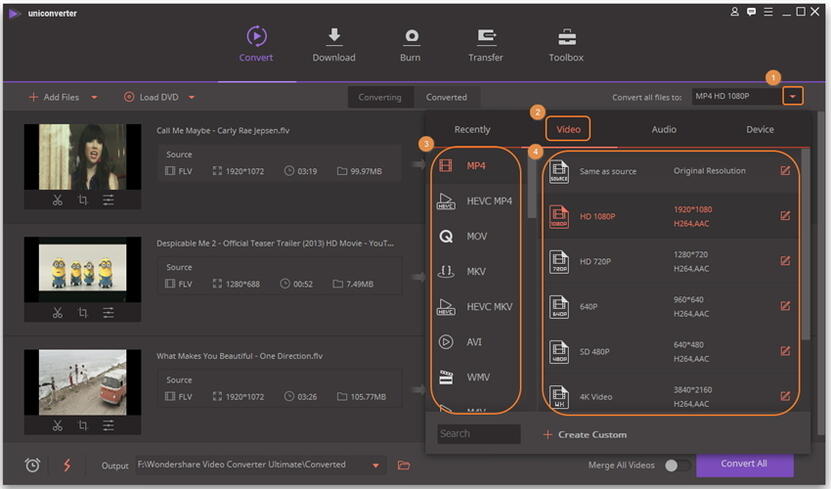
Hinweis: Der Divx ist der Codec, der Ihr Video komprimiert, er ist normalerweise in einem AVI-Format verpackt. So erhalten Sie tatsächlich ein AVI-Format, das mit dem Divx-Codec komprimiert wurde.
Schritt 3 FLV-Video einfach bearbeiten (optional)
Sofern Sie unnötige Teile aus FLV-Videos entfernen oder mehrere FLV-Videos für eine komfortablere Wiedergabe zusammenführen möchten, können Sie die eingebettete Bearbeitungsfunktion verwenden, um dies zu erreichen. Klicken Sie auf die Bearbeitungssymbolen unter den einzelnen Video-Miniaturansichten, Sie erhalten ein separates Bearbeitungsfenster. Hier sind alle gängigen Bearbeitungsfunktionen wie Zuschneiden, Zuschneiden, Drehen, Anpassen, Untertitel hinzufügen enthalten.
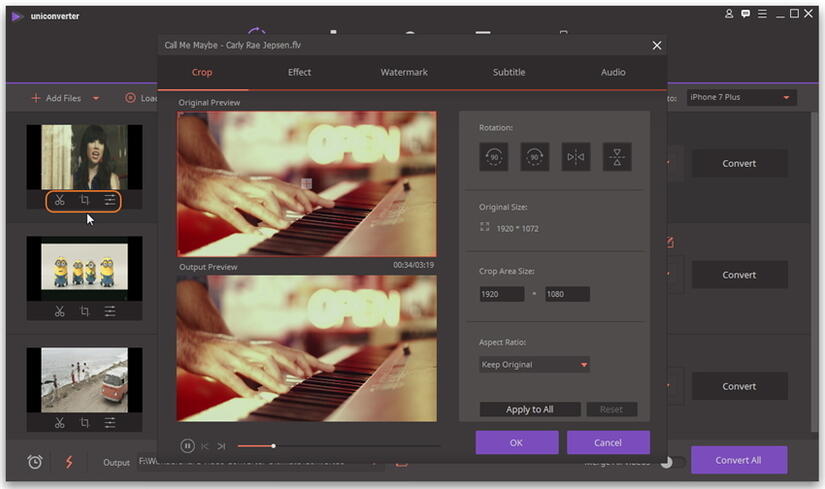
Schritt 4 FLV zu Divx Konvertierung starten
Nachdem Sie das Ausgabeformat ausgewählt haben, können Sie auf das Wiedergabesymbol in der Mitte des hinzugefügten Video-Miniaturbildes klicken, um eine Vorschau des Ausgabeeffekts zu erhalten. Wenn alles so läuft, wie Sie es wünschen, klicken Sie einfach auf die Schaltfläche Convert in der rechten unteren Ecke von Wondershare UniConverter. Sofort sehen Sie den Fortschrittsbalken der Konvertierung, der den Prozentsatz der abgeschlossenen und der verbleibenden Zeit anzeigt.
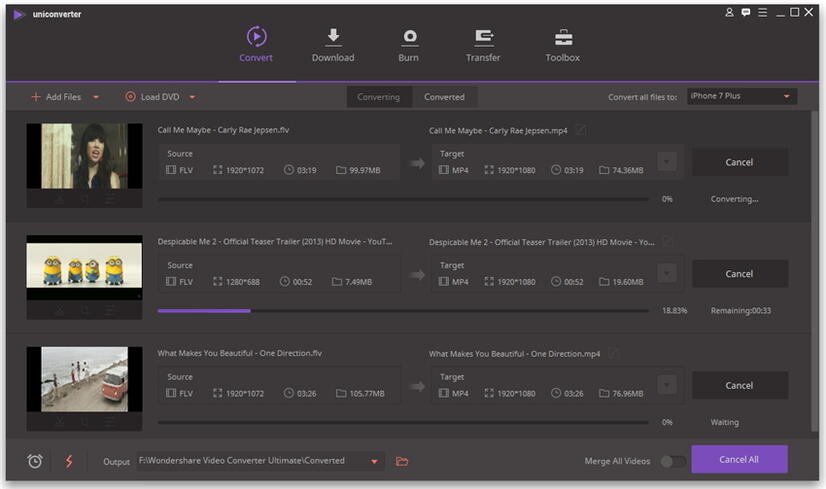
Herzlichen Glückwunsch! Du hast es geschafft, FLV-Dateien selbstständig in Divx-Video zu konvertieren. Jetzt können Sie FLVs auch unterwegs mit tragbaren Media-Playern abspielen.
Tipps: Wenn Sie nicht Lust haben, das obige Step-Tutorial zu lesen, können Sie sich stattdessen die kurze Videoanleitung ansehen.





